u盘装系统进不去安装界面,U盘装系统进不去引导界面怎么办
发布时间:2022-10-18 15:28:32
有用户在安装系统的时候遇到了故障,表示U盘装系统进不去引导界面,其实导致这问题的出现,很有可能是因为制作u盘的工具有问题或者启动盘制作有误,我们可以换好用的工具再次制作安装即可。而在制作启动盘的时候,我们也需要注意一些事项,确保u盘启动盘可以成功制作,接下来我们看看具体的操作步骤吧!

u盘装系统进不去安装界面
一、制作u盘启动盘
1、下载电脑店u盘启动盘制作工具,切换到【下载中心】,点击【立即下载】即可,接着进行解压安装。
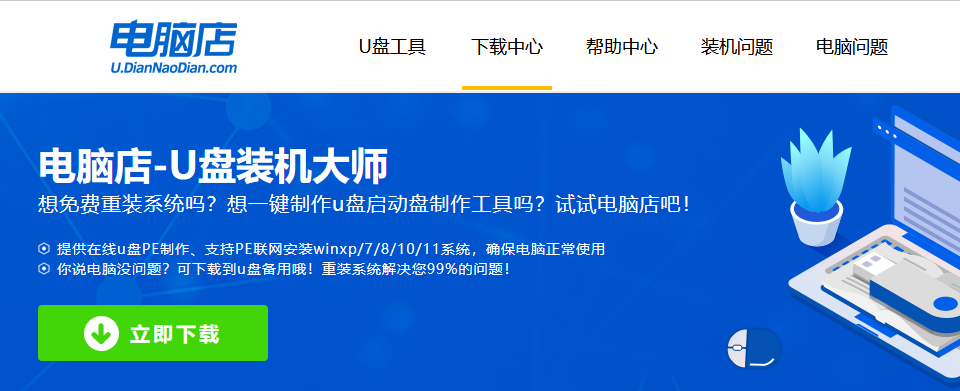
2、安装后打开软件,插入一个8G以上的U盘,如没有特殊的要求,则默认模式与格式,点击【全新制作】。
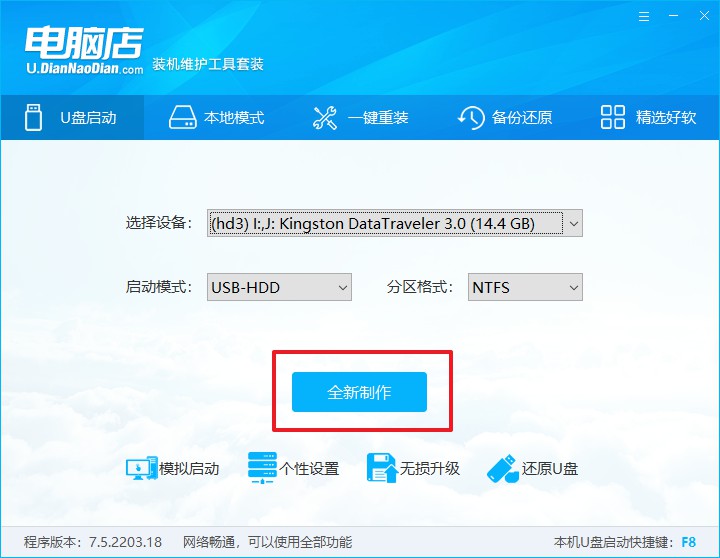
3、等待制作,制作成功后会有弹框提示,你可以根据自己的需要点击查看教程。
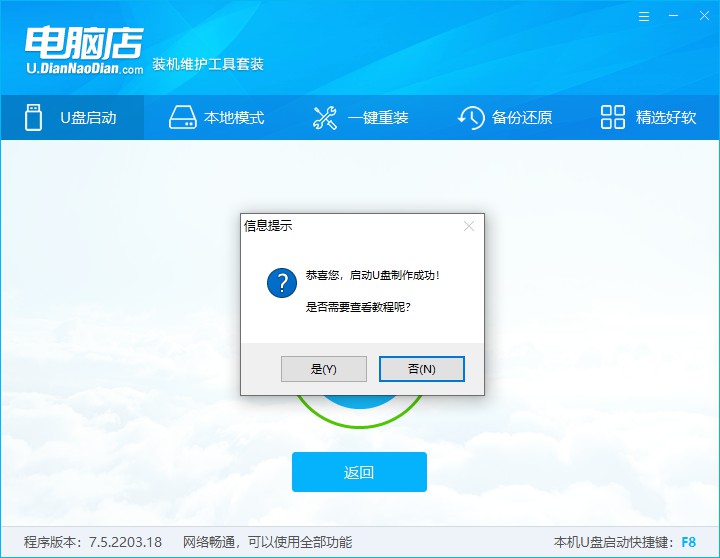
二、设置u盘启动
1、u盘启动盘连接电脑,重启出现开机画面,按u盘启动快捷键进入BIOS设置界面。
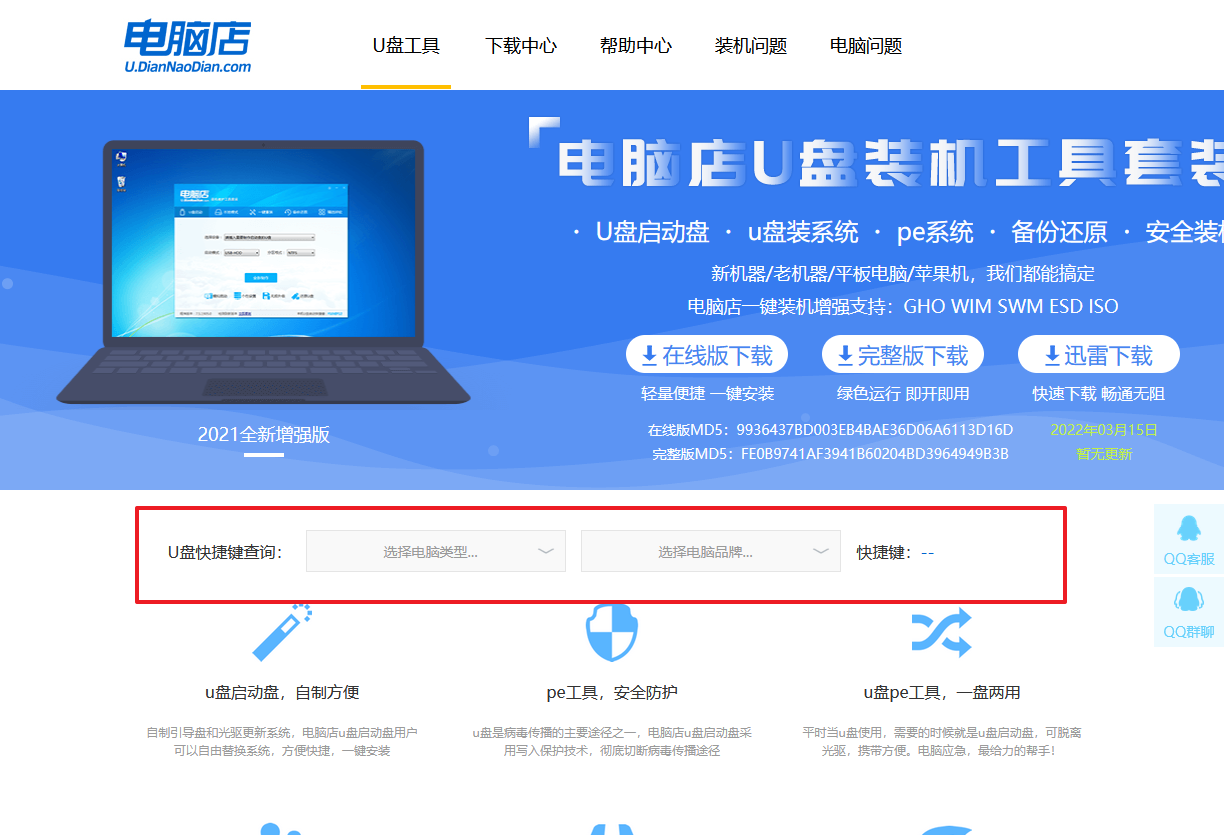
2、将光标移动到Boot栏目,设置Secure Boot Control为【Disabled】。
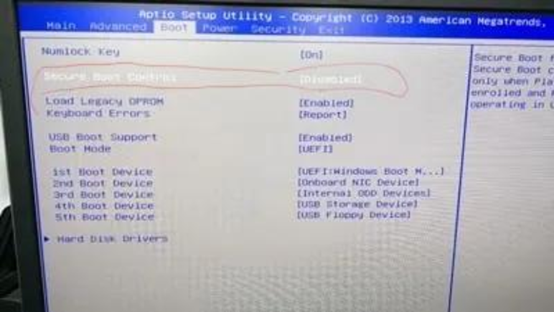
3、按向下键盘方向键,选择Boot Mode,将这选项设置为【Legacy】。
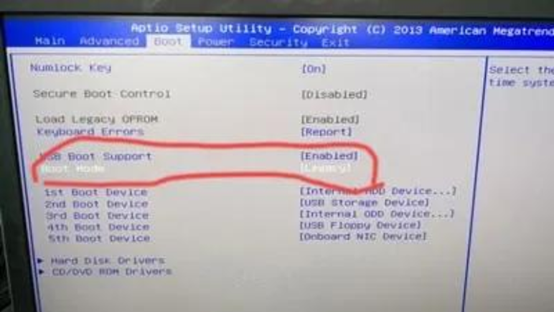
4、按F10进行保存并退出,重启后再按下启动快捷键,在窗口中选择u盘选项,回车即可。
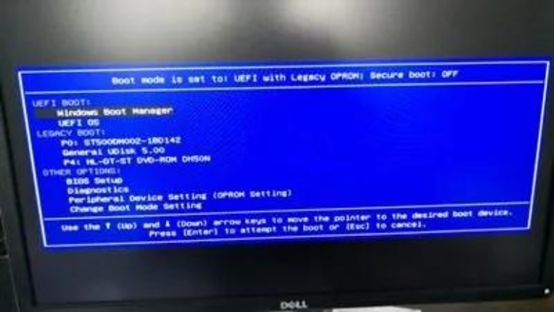
三、u盘装系统
比如安装win11:
1、在微软官网下载系统镜像,将其保存在u盘启动盘根目录下。
2、进入电脑店winpe后,打开【电脑店一键装机】。
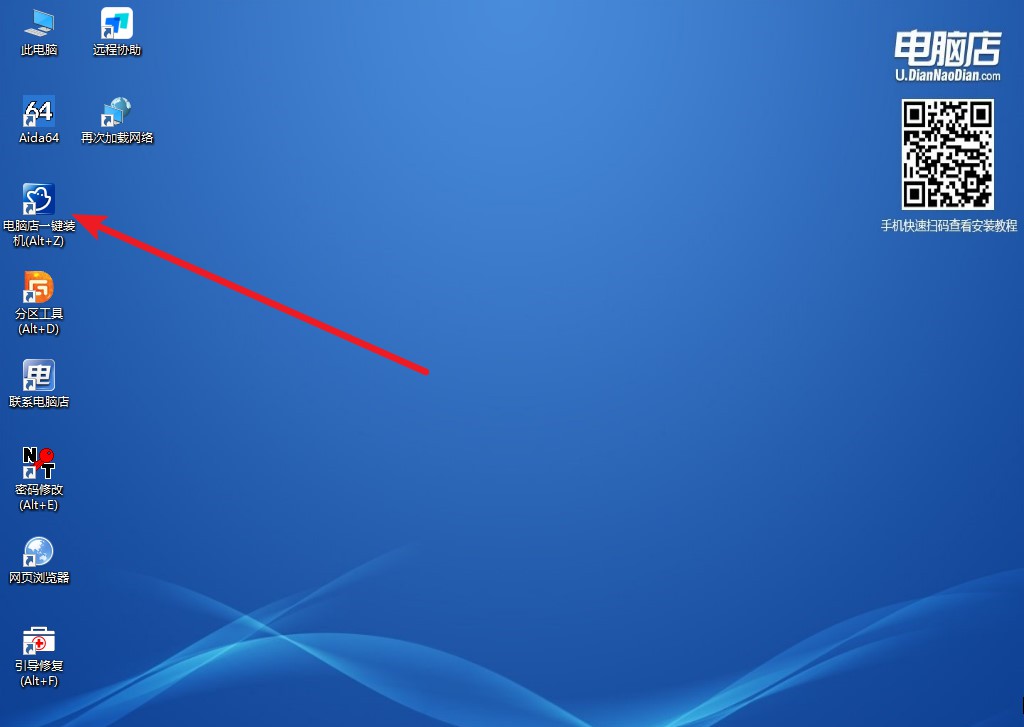
3、如下图所示,按照提示操作,最后点击【执行】。
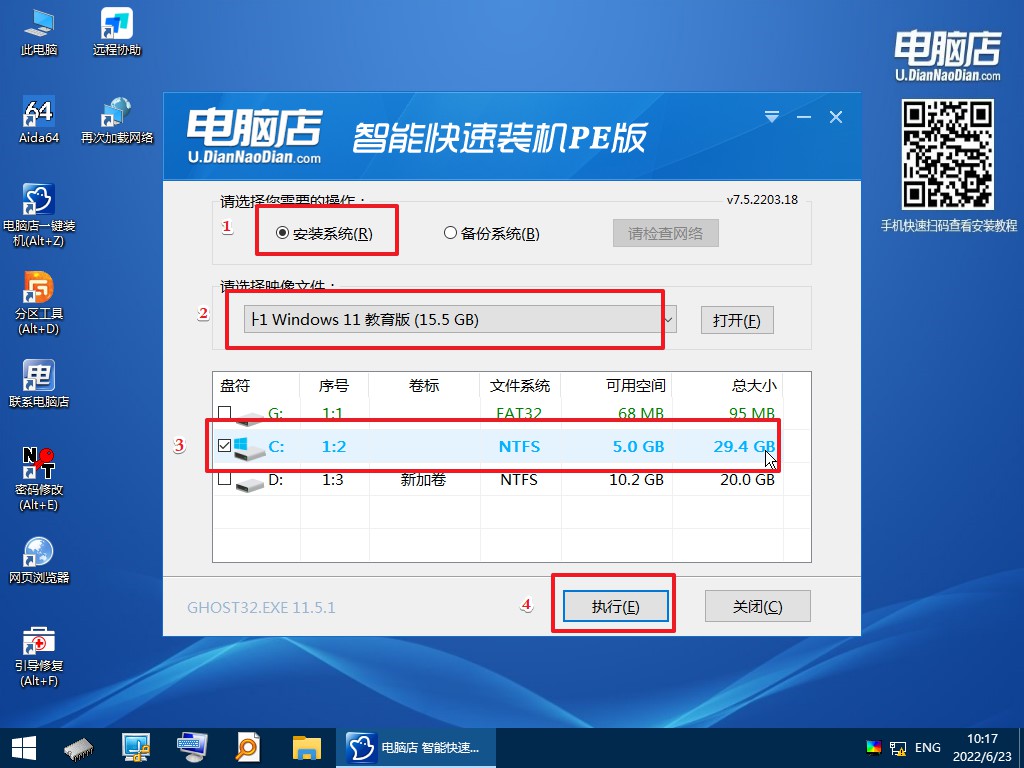
4、接下来会进行还原操作,等待安装重启即可进入win11系统。
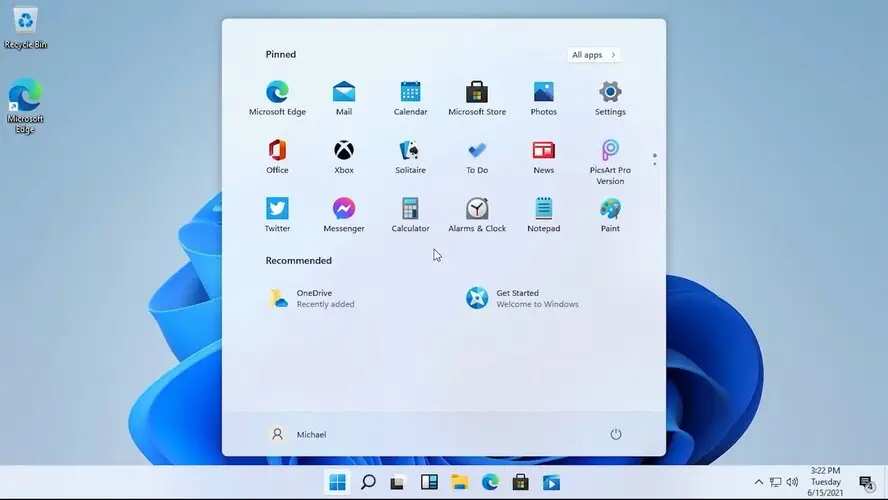
u盘装系统进不去安装界面,如果大家遇到这个问题,那么在重新制作之前,我们需要把电脑的防火墙,以及第三方杀毒软件暂时关闭,这样做的目的是为了避免它们将制作工具的组件误删!等待u盘启动盘制作好了之后,我们再将其打开即可。这一点希望大家可以记住哦,不然u盘启动盘百分百会制作不好的!

